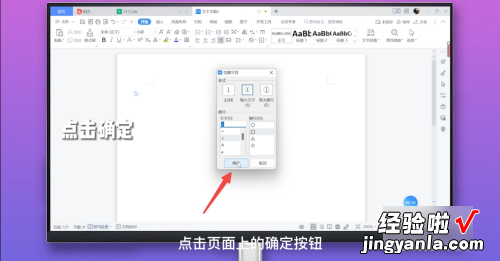经验直达:
- 在word文档的框框里面怎么打勾
- 如何在word文档的方框里打勾
一、在word文档的框框里面怎么打勾
步骤一、打开Word文档,然后用“智能ABC拼音输入法” , 或者是用“QQ拼音输入法”,按“V”,然后按“1”,利用“ ”和“-”翻页,选择“√”钩符号;
步骤二、然后选中刚才输入的钩“√”,选择
Word菜单栏的“格式”中“中文版式”中的“带圈字符”,在弹出“带圈字符”里面“圈号”下面选择“□”方框,确定即可实现“方框里打钩”效果,如果觉得这种不合适的话,那么你可以接着往下看看第二种方法 。
第二种在方框里打钩的方法:插入特殊字符来实现 。
第一步、单击菜单栏的“插入”中“符号”,在弹出的“符号”窗口中“字体”后面选择--- Wingdings 2,然后在下面找到“方框里打钩”的符号 , 然后单击“插入”按钮就行了 。
二、如何在word文档的方框里打勾
在word文档的方框里打勾的方式如下:
工具/原料:联想小新Pro16、Windows10、WPS Office11.1.0.12358.
1、点击拼音指南打开word文档,点击开始菜单下拼音指南选择的下拉按钮 。
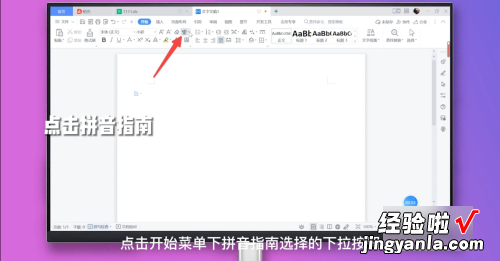
2、点击带圈字符在弹出选项中点击带圈字符 。
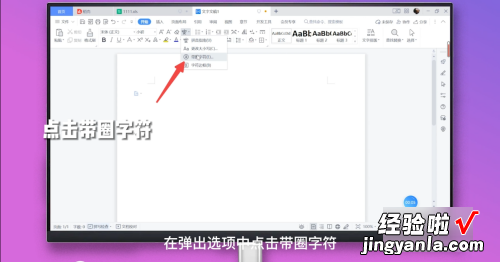
3、选择缩小文字选择弹出页面中的缩小文字 。点击圈圈号中的方框选项 。
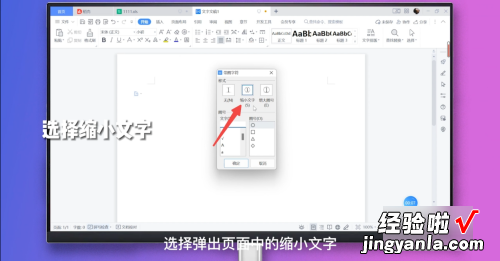
【如何在word文档的方框里打勾 在word文档的框框里面怎么打勾】4、点击对勾再点击文字中的对勾图标 。
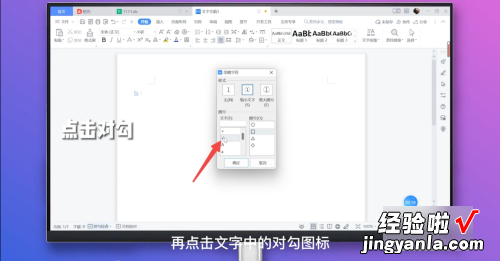
5、点击确定点击页面上的确定按钮,即可实现方框打钩 。